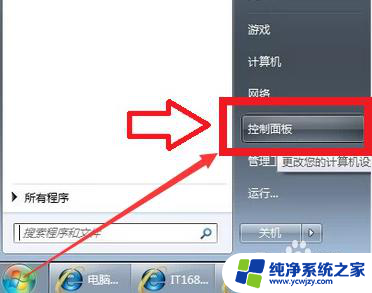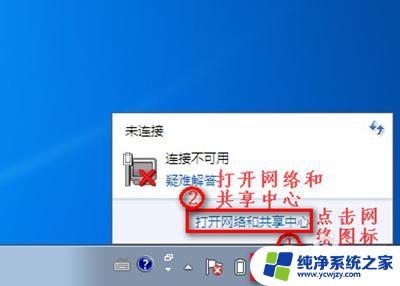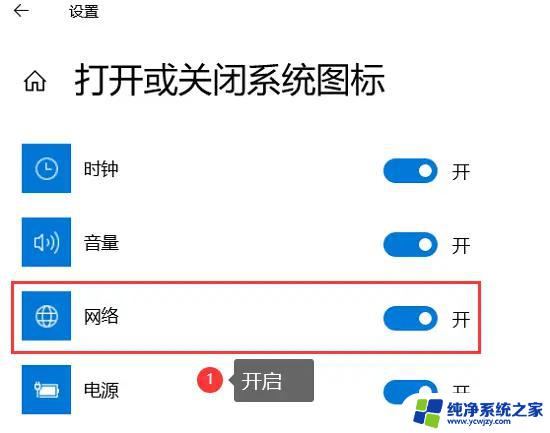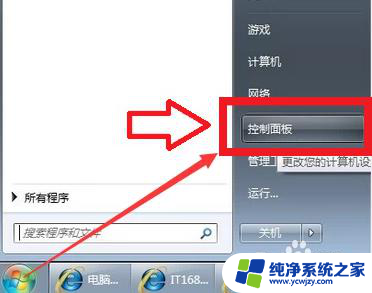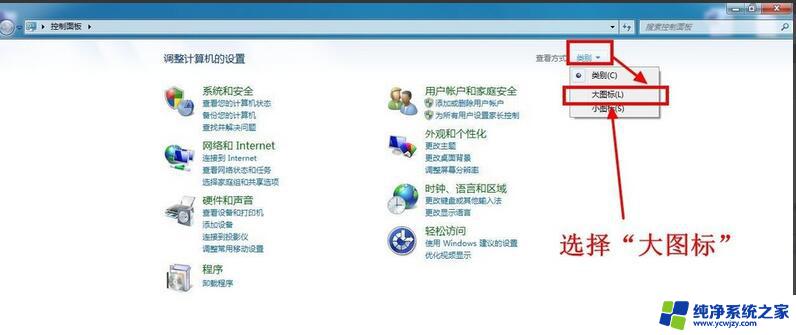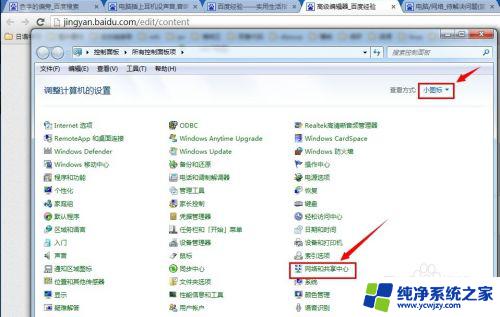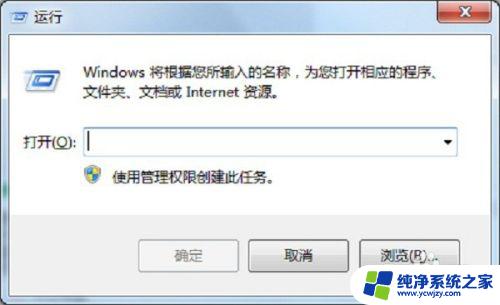笔记本win7如何打开无线功能
在现代社会中笔记本电脑已经成为人们生活中必不可少的工具之一,在使用笔记本电脑时,有时候我们需要连接无线网络,以便更便捷地上网。而在Windows7系统中,打开无线功能却是一件让人困扰的问题。究竟应该如何正确打开Windows7系统中的无线功能呢?接下来我们将为大家详细介绍Windows7无线功能的开启方法。
操作方法:
1.打开电脑以后,点击【开始】,点击右边【控制面板】。
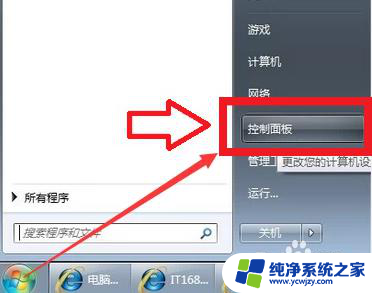
2.点击【网络和Internet】。
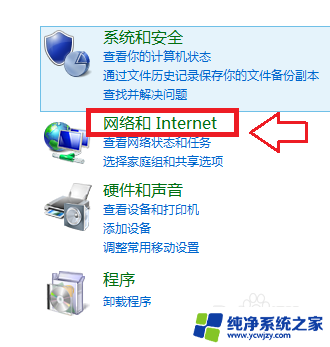
3.点击【网络和共享中心】。
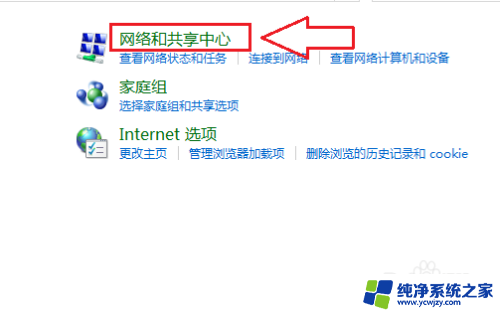
4.接着点击【更改适配器设置】。
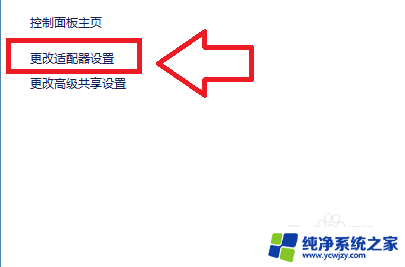
5.鼠标放在【无线网络连接】的选项上,单击鼠标右键。点击【启用】就可以。
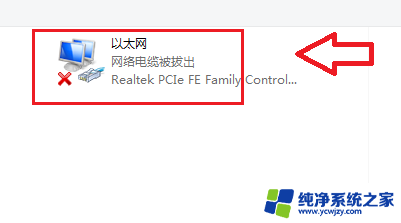
6.当在更改网络适配器中点击【开启】后,发现【无线网络连接】仍为灰色。需要通过【运行】命令打开,电脑界面中点击【开始】。
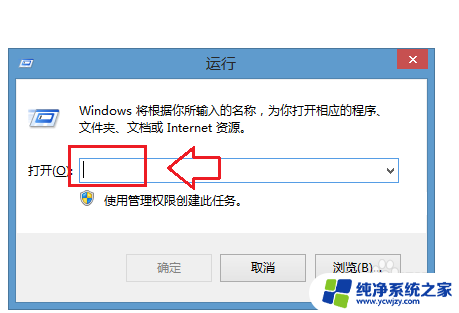
7.在【运行】的对话框中输入【services.msc】。
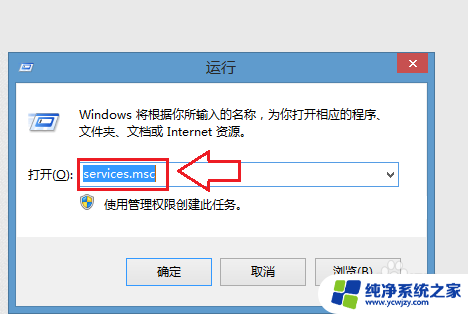
8.然后点击【确定】,会出现【服务本地】的对话框。在对话框中的名称中找到【WLANAutoConfig】,手动点击【启动】,电脑的无线网络连接就可以正常使用了。
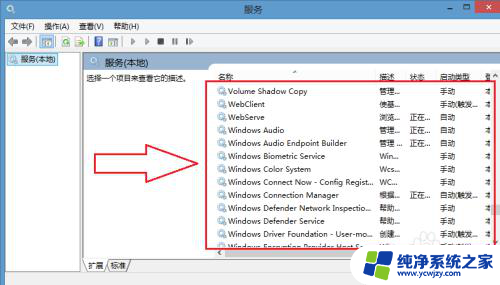
以上就是笔记本win7如何启用无线功能的全部内容,如果遇到此问题,您可以按照以上操作进行解决,非常简单快速。